
Windows 10: n kokoonpano on suunniteltu siten, että kun käyttäjä vetää ikkunan näytön reunaan, mainittu ikkuna muuttuu kooltaan sopivaksi näytölle. Tämä tapahtuu automaattisesti. Vaikka monet käyttäjät eivät välttämättä ole vakuuttuneita siitä. Niin, Microsoft esitteli uuden ominaisuuden käyttöjärjestelmän uusimmassa versiossa.
Tämän toiminnon ansiosta Windows 10: ssä moniajo helpottaa työtä. Siksi alla näytämme sinulle, kuinka voimme estää käyttöjärjestelmää muuttamasta ikkunoiden kokoa automaattisesti.
Tämä on vähän tunnettu asetus Windows 10: ssä, mutta se voi olla meille erittäin hyödyllinen. Siksi on hyvä tietää se ja tietää, missä se sijaitsee. Koska tällä tavalla voimme hyödyntää sitä, jos tarvitsemme sitä. Mitä meidän pitää tehdä?
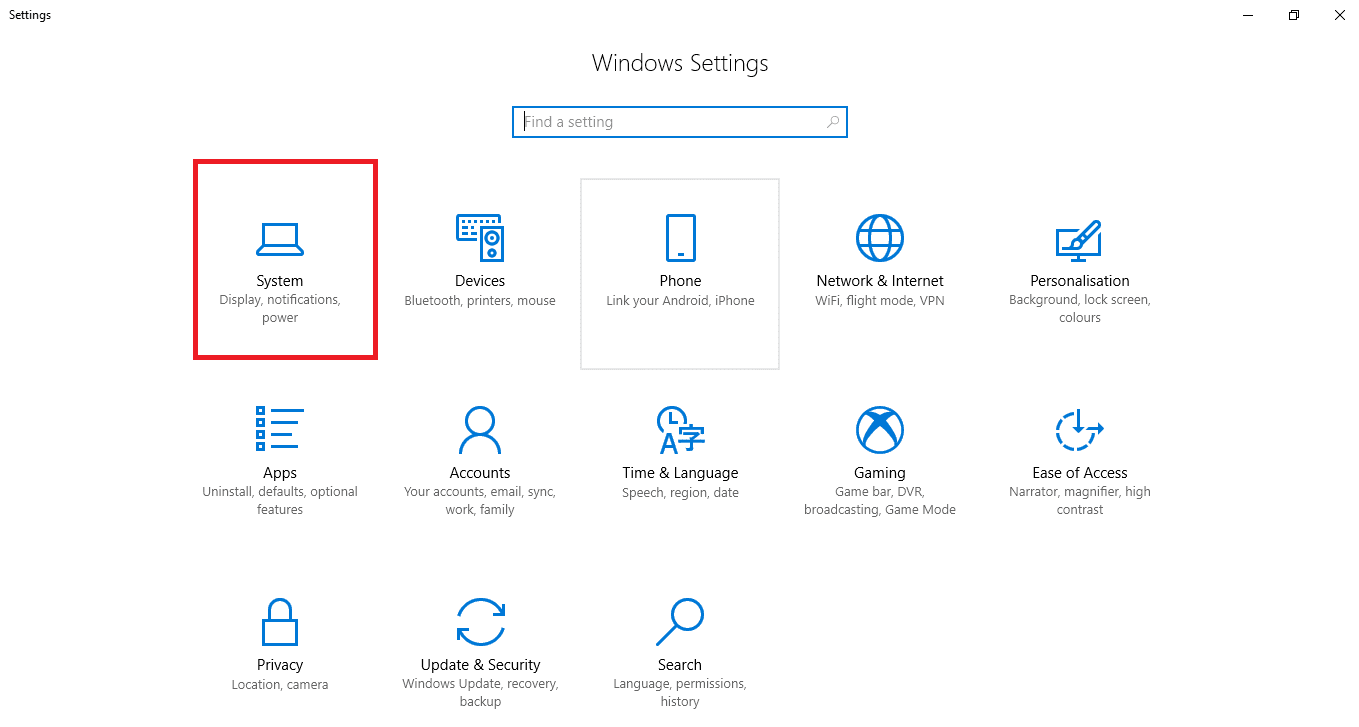
Ensinnäkin meidän on mentävä Windows 10 -määrityksiin. Siksi menemme Käynnistä-valikkoon ja napsauta määrityspainiketta tai käytä Win + I -näppäinyhdistelmää. Kokoonpanon sisällä on mentävä järjestelmäosioon.
Kun astumme järjestelmään, siirrymme vasemmalla puolella olevaan sarakkeeseen. JASamalla löydämme vaihtoehdon nimeltä moniajo. Napsautamme tätä vaihtoehtoa ja näemme, kuinka näyttö muuttuu, ja saamme nyt moniajoasetukset.
Meidän on nyt mentävä telakointiosaan. Tässä osassa on joukko kytkimiä, joiden avulla voimme aktivoida tai deaktivoida järjestelmäasetukset. Yksi näistä vaihtoehdoista antaa meille mahdollisuuden aktivoida tai deaktivoida Windows 10: n automaattisen ikkunanvaihdon. Meidän on tehtävä ensin kytkin pois päältä, Järjestä ikkunat automaattisesti vetämällä ne näytön reunoihin tai kulmiin.
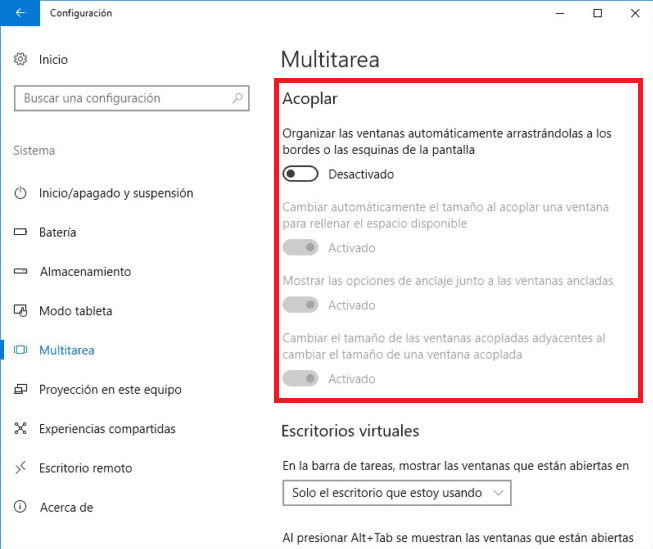
Tällöin muut vaihtoehdot poistetaan käytöstä. Siksi, ikkunoiden kokoa ei muuteta automaattisesti Windows 10: ssä. Joten olemme jo korjanneet tämän ongelmamme.